Если ваше устройство функционирует под управлением Android 9 Pie или версий выше, наилучшим решением задачи переключения интерфейса операционной системы и абсолютно всех функционирующих в её среде приложений в режим «Оттенки серого» станет активация и правильная настройка входящего в комплект инструментов «Цифровое благополучие» от Google средства «Ночной режим».
- В большинство вариантов «зелёного робота» актуальных версий сервис «Цифровое благополучие» интегрирован изначально. Если это не так в случае с вашим устройством, перейдя по следующей ссылке, скачайте и инсталлируйте приложение из официального магазина. Скачать Цифровое благополучие от Google из Play Маркета

- Любым из перечисленных далее способов откройте экран настройки представленного в рамках «Цифрового благополучия»«Ночного режима»:
- Перейдите в «Настройки» ОС, пролистайте перечень категорий параметров, найдите и откройте раздел «Цифровое благополучие и родительский контроль».

Нажмите «Показать мои данные», затем прокрутите информацию на открывшемся экране, тапните по надписи «Ночной режим». 



Как убрать черно белый экран на телефоне Android
Способ 2: Настройки «Для разработчиков»
Ещё один (более универсальный, нежели предложенный выше в статье, в плане версий Android и вариантов интерфейсных оболочек) метод включения черно-белого режима работы экрана девайса подразумевает активацию одной из скрытых по умолчанию настроек операционной системы в разделе параметров «Для разработчиков».
- На мобильном девайсе, если ранее не производили такой операции, активируйте режим «Для разработчиков». Подробнее: Как включить режим «Для разработчиков» на Android
- Перейдите по пути «Настройки» — «Система» («Расширенные настройки») — «Для разработчиков».
 Либо откройте указанный раздел параметров путём ввода его наименования в поле «Поиск настроек» над основным перечнем их категорий.
Либо откройте указанный раздел параметров путём ввода его наименования в поле «Поиск настроек» над основным перечнем их категорий. 
- Пролистайте перечень доступных на экране «Для разработчиков» опций, найдите категорию «АППАРАТНОЕ УСКОРЕНИЕ ОТРИСОВКИ». Здесь наличествует функция «Имитировать аномалию» — тапните по её наименованию.

- В отобразившемся окне переведите радиокнопку в положение «Монохромный режим». В результате интерфейс операционной системы мобильного девайса мгновенно предстанет перед вами в оттенках серого.

- Теперь можно выходить из «Настроек» и использовать смартфон/планшет в обычном режиме.

- Для деактивации чёрно-белого режима работы экрана выполните вышеперечисленные шаги, только в окошке «Имитировать аномалию» выберите «Отключено». Другой, часто более быстрый, путь возврата цветного изображения на экран – отключение режима «Для разработчиков» в целом.
Подробнее: Отключение режима «Для разработчиков» на Android
Источник: noznet.ru
Как сделать черно-белый экран на любом смартфоне в 2023 году?
Монохромные дисплеи – одна из главных характеристик первых мобильных телефонов, которые современное поколение даже не держало в руках. Сейчас же смартфоны имеют отличную цветовую передачу, которая радует глаз, заставляя смотреть в экран снова и снова. Бытует мнение, что монохромные экраны помогут избавиться от гаджетозависимости. Проверить эту теорию можно, просто переведя смартфон на черно-белый режим.
Преимущества монохромного режима
Красочный интерфейс является одним из тех факторов, которые так нравятся пользователям, приковывая их внимание. Листать монохромную ленту в Инстаграме или играть в черно-белые игры, согласитесь, не так интересно. Черно-белый дисплей не способен передавать всю красоту миру, но и в этом можно найти свои преимущества.
Яркий дисплей оказывает влияние на скорость разряда аккумулятора, но если сделать его монохромным, такая техническая особенность практически исчезает. То есть черно-белый экран садит батарею гораздо медленнее. кроме этого, переходы по черно-белым ссылкам сокращаются в разы, так как они не выглядят такими интересными.
Конечно, сделать полный возврат смартфона в модель прошлого довольно сложно, но вполне реально.
С этой целью, в 2017 году был создан интернет проект https://gogray.today/. Его создатель, Рейман Ата, учит каждого желающего переводить гаджеты в монохромный режим. Такая идея у мужчины возникла после того, как он подсчитал количество времени, которое тратится на телефон, впустую.
Сам автор с помощью проекта смог сократить количество часов, потраченных на смартфон, вдвое. Положительный результат был отмечен уже в первый день работы одноцветного режима.

Инструкция по переходу
Порядок включения монохромного режима, зависит от операционной системы смартфона, а также от ее версии. Не последнюю роль играют и особенности меню, поэтому здесь все индивидуально.
Алгоритм для Android
Установить одноцветный режим на Android можно только с помощью прав разработчика. Для этого следует:
- Открыть настройки, и выбрать раздел «Система».
- Кликнуть на пункт «О телефоне», и несколько раз нажать на раздел «Пункт сборки».
После этого необходимо вернуться в меню «Настройки», уже непосредственно для активации режима, согласно инструкции:
- В разделе «Система», выберите пункт «Для разработчиков».
- Найдите строку «Аппаратное ускорение визуализации».
- Нажмите на раздел «Имитировать аномалию».
- Активировать режим «Монохромной» в ниспадающем меню.
То есть получается, что от возвращения к полноценной жизни гаджетозависимого человека отделяют всего лишь 8 пунктов.
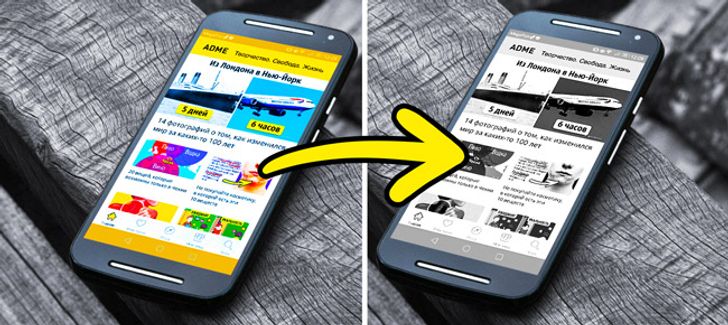
Подсказки для iOS
Для того, чтобы перевести гаджет компании Apple в монохромный режим, необходимо выполнить несколько манипуляций.
Алгоритм перевода следующий:
- Откройте пункт меню «Настройки» и подраздел «Основное».
- Кликните на «Универсальный доступ».
- Нажмите на «Адаптация дисплея», а позже «Светофильтры».
- Следующим пунктом станет выбор «Оттенки серого».
Гаджеты на iOS также можно адаптировать таким образом, чтобы монохром оставался в быстром доступе. Для это необходимо зайти в одноименный раздел, и установить галочку возле пункта «Светофильтры».
В таком случае тройное нажатия на кнопку «Домой» будет менять обычный режим на одноцветный.
Важно! Для активации подобной опции в iPhone Х следует нажимать на боковую клавишу.

А в ближайшее время Рейман Ата планирует разработать приложение, которое позволит, буквально в один клик переключатся между монохромным и цветным режимами на любом смартфоне.
Источник: xchip.ru
Монохромный режим: как сделать черно-белый экран на Андроид или Iphone?

![]()
Listen to this article
В Android существует множество настроек экрана. Параметры яркости, контраста, теплоты цвета и т.д. Но есть еще один дополнительный режим отображения контента на дисплее смартфона. В таком режиме все отображается в черно-белом виде — и это заметно снижает привлекательность картинок и видео в социальных сетях. А раз так, то и смотреть в телефон постоянно нет нужды.
Впервые он появился на смартфонах Samsung, однако теперь его можно встретить на всех современных аппаратах.
Данная функция спрятана в разделе «Для разработчиков», поэтому если он у вас не включен, самое время это сделать.
Как его найти и включить?
Открываете приложение «Настройки». Находите раздел «О телефоне».
7 раз тапаете по строке «Номер сборки». Встречаются редкие исключения, когда тапать надо по другим пунктам (в прошивки MIUI от Xiaomi надо нажимать те же 7 раз по строчке «Версия MIUI»). Получаете сообщение «Вы стали разработчиком!» — дело сделано.

В меню появляется раздел «Для разработчиков». Открываете. Если меню выключено, включаете его.
Находите подраздел «Аппаратно-усиленная визуализация» (может называться несколько иначе вроде «Аппаратное ускорение визуализации»). В нем — выбираете пункт «Имитировать аномалию».

Тапаете по строчке «Монохромный режим». Готово.

Выключается режим тем же способом.
Рекомендация, как перевести iPhone в черно-белый режим:
На айфоне нужно зайти в Настройки > Основные > Универсальный доступ > Адаптация дисплея > Светофильтры. Там активировать пункт «Светофильтры», а в выпадающем меню выбрать «Оттенки серого».
В Андроид 9
На Android 9 в редактировании шторки есть значок «Режим чтения» / «Reading More», переместите его в удобное место и вы сможете легко включать и выключать чёрно-белый режим.
Примечание: Название и расположение настроек может отличаться в зависимости от прошивки устройства.

Если Вам понравилась статья — поделитесь с друзьями
937 просмотров
Отказ от ответственности: Автор или издатель не публиковали эту статью для вредоносных целей. Вся размещенная информация была взята из открытых источников и представлена исключительно в ознакомительных целях а также не несет призыва к действию. Создано лишь в образовательных и развлекательных целях.
Вся информация направлена на то, чтобы уберечь читателей от противозаконных действий. Все причиненные возможные убытки посетитель берет на себя. Автор проделывает все действия лишь на собственном оборудовании и в собственной сети. Не повторяйте ничего из прочитанного в реальной жизни. | Так же, если вы являетесь правообладателем размещенного на страницах портала материала, просьба написать нам через контактную форму жалобу на удаление определенной страницы, а также ознакомиться с инструкцией для правообладателей материалов. Спасибо за понимание.
Если вам понравились материалы сайта, вы можете поддержать проект финансово, переведя некоторую сумму с банковской карты, счёта мобильного телефона или из кошелька ЮMoney.
Источник: rucore.net
